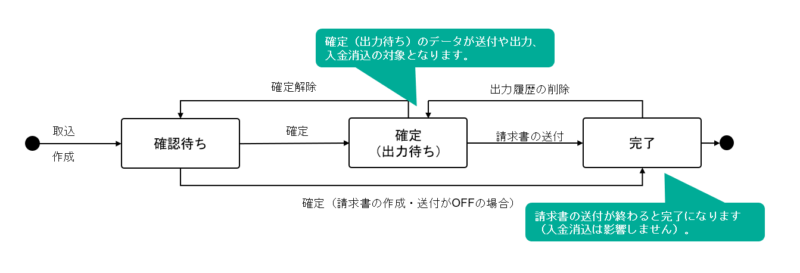請求データ(CSV)の取込
CSVファイルから請求データをinvox発行請求書に取り込む方法を紹介します。
下記「請求データ ステータス遷移図」の「取込」に該当します。
※CSV取込のほか、請求書(PDF)の取込、請求データの手動登録からも請求データの登録が可能です。
※請求データの拡張子は.csvのほか.txtでも取り込みが可能です。
請求データ(CSV)のアップロード
請求データのアップロードは、[アップロード]-[請求書(CSV)]メニューから行います。
[請求書(CSV)]を選択するとアップロードの入口が表示されます。
初期状態では「共通」の入口が1つ表示されます。
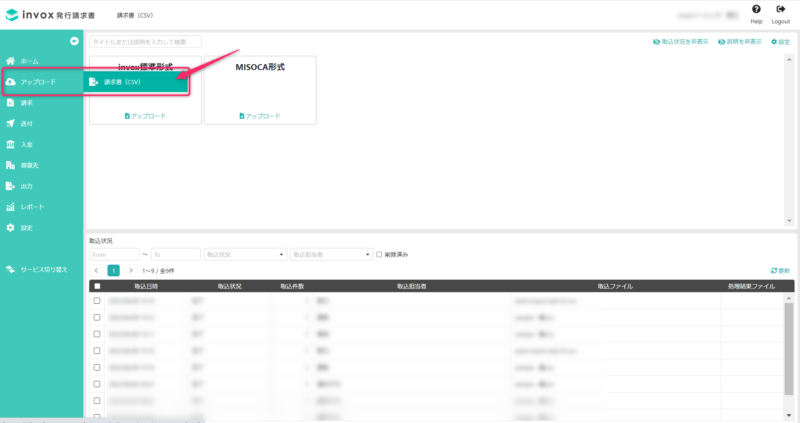
対象の入口の[アップロード]をクリックすると、アップロードのウィンドウが開きます。
[デバイスのファイルを選択]からファイルを指定するか、ファイルをドラッグしてアップロードしてください。
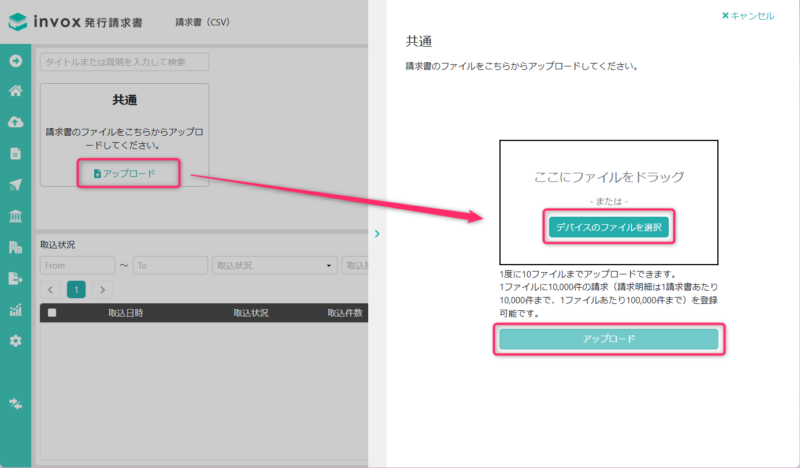
請求データの取込処理はバックグラウンドで行われます。
取込状況は画面の一覧から確認できます。
取込エラーが発生した場合、「処理結果ファイル」の「ダウンロード」をクリックして原因を確認してください。
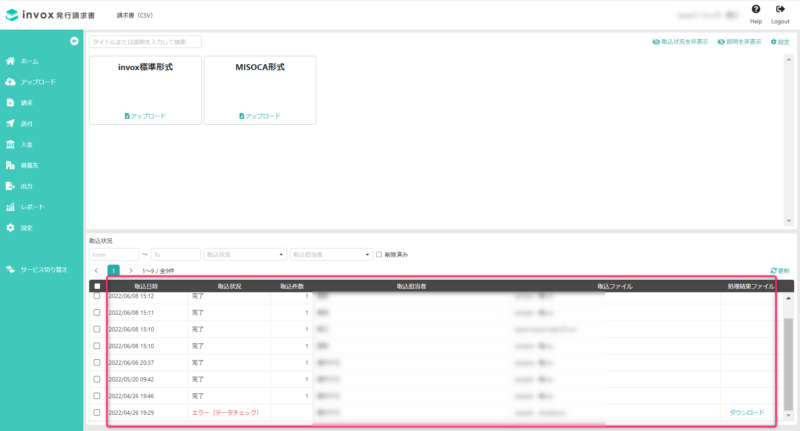
取込可能なフォーマット
標準で取込可能なフォーマットは「invox標準形式(明細横並び)」、「invox標準形式(明細縦並び)」、「MISOCA形式」になります。
初期状態の「共通」の入口は「invox標準形式(明細横並び)」が設定されています。
カスタマイズで独自のフォーマットに対応する事も可能ですので、ご希望の方はサポートまでご連絡ください。
各フォーマットの詳細については請求データCSV取込のフォーマットをご参照ください。
アップロード設定
CSVファイルのアップロードの入口を設定します。
アップロードの入口の設定によって、取込フォーマットを変えたり、部門や担当者、プロジェクトなどの情報を割り当てて請求データを作成できます。
アップロードの入口を追加、変更する場合、[設定]を選択してください。
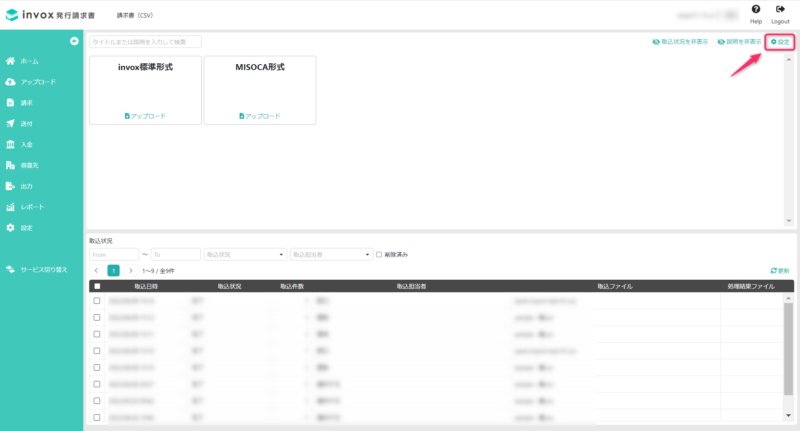
追加する場合は設定画面で[追加]、既存の入口を変更する場合は変更対象の行を選択してください。
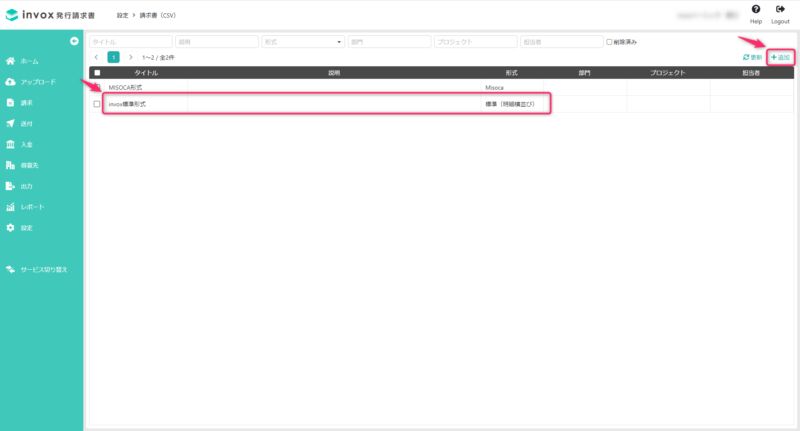
設定内容のウィンドウが開きますので、必要な値を入力して[保存]してください。
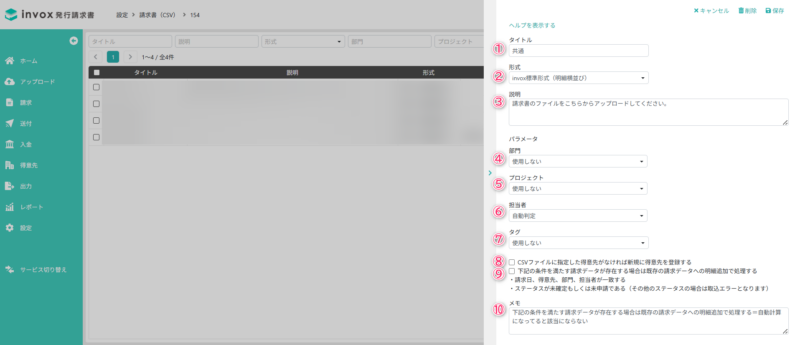
①タイトル
アップロード画面に表示されるタイトルを設定します。
②形式
ファイル形式を選択します。各形式の詳細については請求データCSV取込のフォーマットをご参照ください。
③説明
アップロード画面に表示される説明を設定します。
④部門
取り込んだデータに設定する部門を指定します。
CSVファイルに部門が設定されている場合はCSVファイルの内容が優先されます。
⑤プロジェクト
取り込んだデータに設定するプロジェクトを指定します。
CSVファイルにプロジェクトが設定されている場合はCSVファイルの内容が優先されます。
⑥担当者
取り込んだデータに設定する担当者を指定します。
次の優先順位で、アップロードした請求書に担当者が設定されます。
1.CSVファイルに設定された担当者
2.アップロード時に指定した担当者
3.得意先マスタの取引設定に割り当てられた請求担当者
4.部門に割り当てられた請求担当者
5.アップロードしたスタッフ
⑦タグ
取り込むデータへのタグの設定方法を「都度選択(必須)」「都度選択(任意)」「固定値」から指定します。
都度選択の場合、初期値とするタグを指定することができます。
固定値の場合、固定で割り当てるタグを指定します。
都度設定、固定値のいずれも複数のタグの指定が可能です。
CSVファイルにタグが入力されている場合はそのタグが設定された上で、アップロード時に指定したタグのうちCSVファイルに入力されていないタグが追加で設定されます。
⑧CSVファイルに指定した得意先が無ければ新規に得意先を登録する
CSVファイルに指定された得意先コード・得意先名に一致する得意先マスタが存在しない場合に、エラーにするのではなく新規に得意先マスタを登録したい場合に有効にします(新規登録時はCSVに得意先名の指定が必須となります)。
こちらが有効にされておらず、得意先コード・得意先名に一致する得意先マスタが存在しない場合は、取込時にエラーとなります。
⑨下記の条件を満たす請求データが存在する場合は既存の請求データへの明細追加で処理する
条件を満たす請求データが存在する場合に、新規の請求データを作成するのではなく、既存の請求データにCSVファイルの内容の明細を追加登録します。
⑩メモ
アップロード設定に対するメモを設定します。
invox発行請求書は、請求データを取り込んで送信方法を指定するだけで、紙でも、電子でも、インボイス制度に対応した請求書を発行して売上計上や入金消込・督促まで自動化。請求書だけでなく見積書や納品書、支払通知書などさまざまな書類を自由なレイアウトで発行できる、業界最安水準の請求書発行システムです。
さあ、invoxをはじめましょう。
サービスラインナップ

請求書の受領から入力、
支払、計上業務の自動化に

請求書の発行から売上計上、
入金消込業務の自動化に

経費精算の電子化と
支払、計上業務の自動化に

あらゆる国税関係の
電子取引情報・書類の保管に

脱炭素経営のための
CO2排出量の算定、削減に

間接コストの
分析から削減に